Autor:
Eugene Taylor
Datum Stvaranja:
11 Kolovoz 2021
Datum Ažuriranja:
1 Srpanj 2024
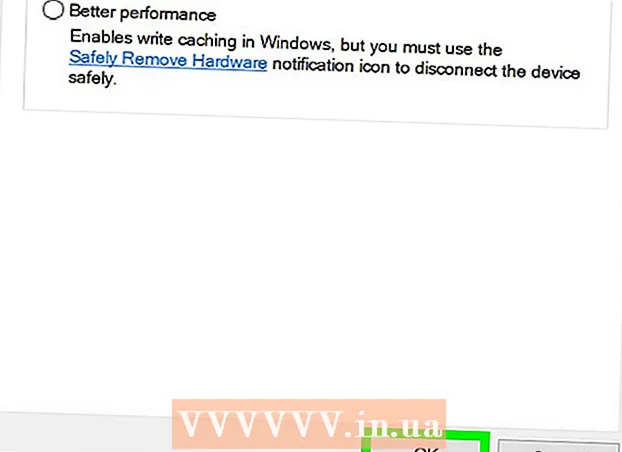
Sadržaj
Ovaj wikiHow vas uči kako sigurno ukloniti vanjski tvrdi disk ili bljeskalicu s računala sa sustavom Windows 10.
Kročiti
Metoda 1 od 3: Korištenje radne površine radne površine
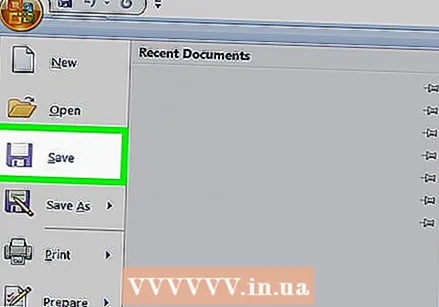 Spremite otvorene dokumente na svoj flash pogon. Najlakši način da to napravite u otvorenom prozoru je kroz Ctrl držeći se i dalje S. gurati.
Spremite otvorene dokumente na svoj flash pogon. Najlakši način da to napravite u otvorenom prozoru je kroz Ctrl držeći se i dalje S. gurati. 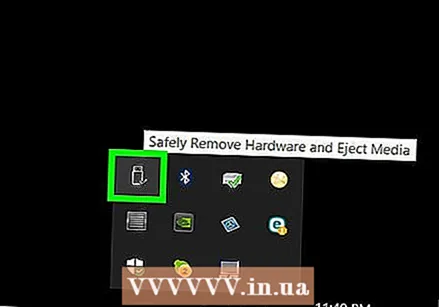 Potražite gumb "Izbaci". Ovo je pravokutna slika u obliku bljeskalice s kvačicom pored. Mogu se naći u nizu opcija u donjem desnom dijelu zaslona, ali možda ćete morati kliknuti strelicu gore krajnje lijevo od ovih opcija da biste ih sve pregledali.
Potražite gumb "Izbaci". Ovo je pravokutna slika u obliku bljeskalice s kvačicom pored. Mogu se naći u nizu opcija u donjem desnom dijelu zaslona, ali možda ćete morati kliknuti strelicu gore krajnje lijevo od ovih opcija da biste ih sve pregledali.  Kliknite ikonu "Izbaci". Pojavit će se padajući izbornik.
Kliknite ikonu "Izbaci". Pojavit će se padajući izbornik. 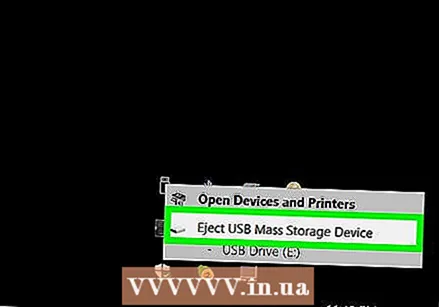 Kliknite Izbaci. Ova se opcija nalazi na dnu padajućeg izbornika. Obično će ukazivati na nešto slično Izbaci SDHC (E :) s nazivom bljeskalice nakon "Izbaci".
Kliknite Izbaci. Ova se opcija nalazi na dnu padajućeg izbornika. Obično će ukazivati na nešto slično Izbaci SDHC (E :) s nazivom bljeskalice nakon "Izbaci". 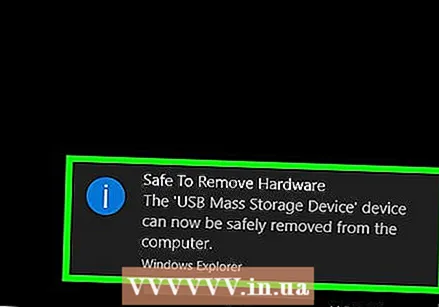 Pričekajte dok ne dobijete poruku da možete sigurno izbaciti hardver. Čim se ova obavijest pojavi u donjem desnom kutu zaslona, vaš je flash pogon spreman za uklanjanje.
Pričekajte dok ne dobijete poruku da možete sigurno izbaciti hardver. Čim se ova obavijest pojavi u donjem desnom kutu zaslona, vaš je flash pogon spreman za uklanjanje. 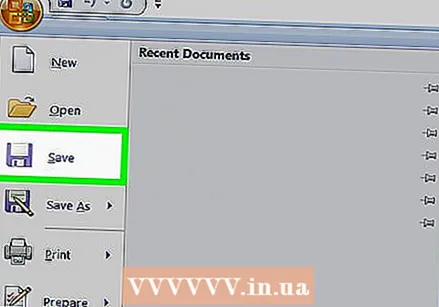 Spremite otvorene dokumente na svoj flash pogon. Najlakši način da to napravite u otvorenom prozoru je kroz Ctrl držeći se i dalje S. gurati.
Spremite otvorene dokumente na svoj flash pogon. Najlakši način da to napravite u otvorenom prozoru je kroz Ctrl držeći se i dalje S. gurati.  Otvorite izbornik Start. Kliknite ikonu Windows u donjem lijevom dijelu zaslona ili pritisnite ⊞ Pobijeditipku na tipkovnici računala. Otvaranje izbornika Start automatski će smjestiti pokazivač miša u "Pretraživanje".
Otvorite izbornik Start. Kliknite ikonu Windows u donjem lijevom dijelu zaslona ili pritisnite ⊞ Pobijeditipku na tipkovnici računala. Otvaranje izbornika Start automatski će smjestiti pokazivač miša u "Pretraživanje". 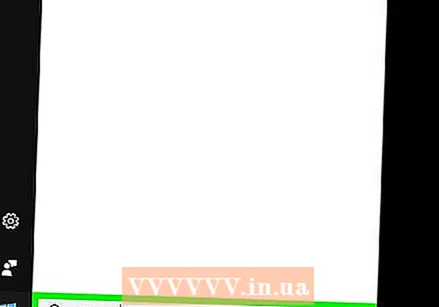 Tip Ovo računalo. Tada će vaše računalo potražiti "Ovo računalo".
Tip Ovo računalo. Tada će vaše računalo potražiti "Ovo računalo". 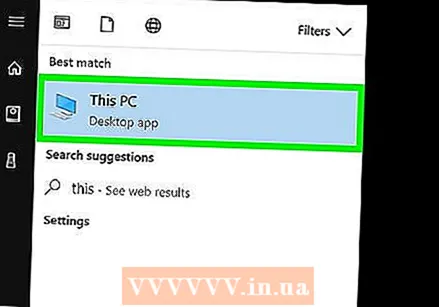 Kliknite ikonu "Ovo računalo". Ovo je slika računalnog monitora na vrhu okvira za pretraživanje izbornika Start. Otvara se "Ovo računalo".
Kliknite ikonu "Ovo računalo". Ovo je slika računalnog monitora na vrhu okvira za pretraživanje izbornika Start. Otvara se "Ovo računalo". 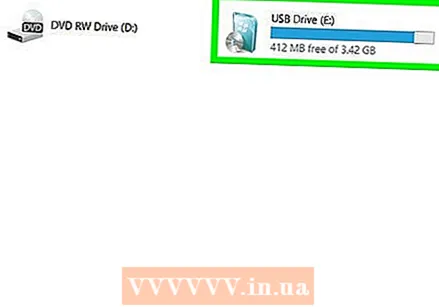 Pronađite naziv vašeg flash pogona. Pojavljuje se pod "Uređaji i pogoni" u sredini prozora; obično će vaš bljesak voziti biti s desne strane ovog prozora.
Pronađite naziv vašeg flash pogona. Pojavljuje se pod "Uređaji i pogoni" u sredini prozora; obično će vaš bljesak voziti biti s desne strane ovog prozora. - Obično ćete nakon naziva bljeskalice vidjeti "(E :)" ili "(F :)".
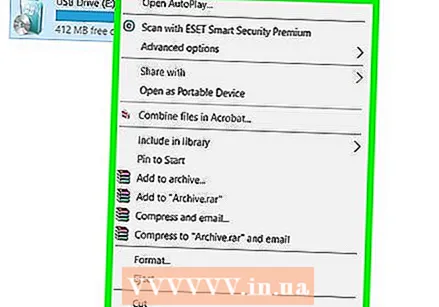 Desnom tipkom miša kliknite naziv vašeg flash pogona. Pojavit će se padajući izbornik.
Desnom tipkom miša kliknite naziv vašeg flash pogona. Pojavit će se padajući izbornik. 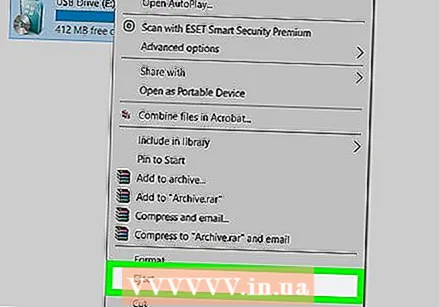 Kliknite Izbaci. Ovu ćete opciju pronaći otprilike u sredini padajućeg izbornika. Nakon što to učinite, naziv bljeskalice trebao bi nestati iz prozora "Ovo računalo".
Kliknite Izbaci. Ovu ćete opciju pronaći otprilike u sredini padajućeg izbornika. Nakon što to učinite, naziv bljeskalice trebao bi nestati iz prozora "Ovo računalo". 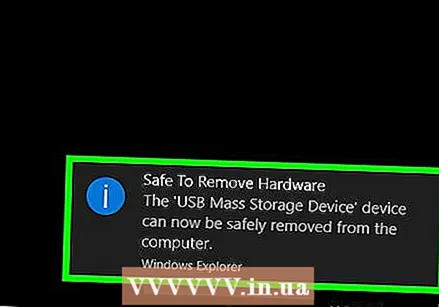 Pričekajte dok se ne pojavi poruka "Sigurno za uklanjanje hardvera". Kad vidite ovu obavijest u donjem desnom dijelu zaslona, vaš je pogon pogon spreman za uklanjanje.
Pričekajte dok se ne pojavi poruka "Sigurno za uklanjanje hardvera". Kad vidite ovu obavijest u donjem desnom dijelu zaslona, vaš je pogon pogon spreman za uklanjanje. 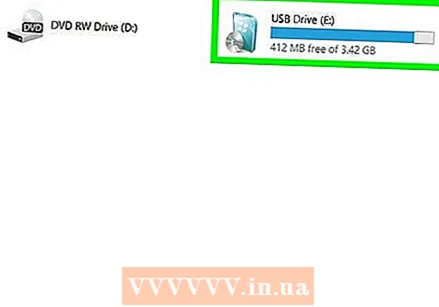 Provjerite je li vaš bljesak pogon povezan s računalom. Brzo uklanjanje je Windows usluga koja formatira vaš bljesak voziti tako da ga ne treba izbaciti, tako da bljeskalicu možete jednostavno ukloniti kad god želite. Da biste omogućili brzo uklanjanje, vaš flash pogon mora biti priključen.
Provjerite je li vaš bljesak pogon povezan s računalom. Brzo uklanjanje je Windows usluga koja formatira vaš bljesak voziti tako da ga ne treba izbaciti, tako da bljeskalicu možete jednostavno ukloniti kad god želite. Da biste omogućili brzo uklanjanje, vaš flash pogon mora biti priključen. - Ne možete postaviti brzo brisanje za SD karticu.
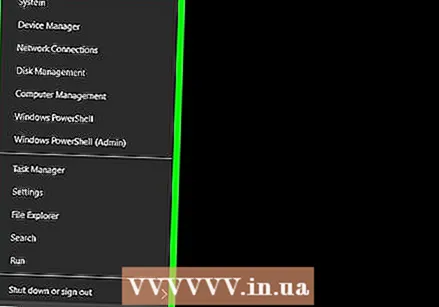 Desni klik na gumb Start. Ovo je Windows logotip u donjem lijevom dijelu zaslona. Ovo će otvoriti skočni izbornik.
Desni klik na gumb Start. Ovo je Windows logotip u donjem lijevom dijelu zaslona. Ovo će otvoriti skočni izbornik. - Također možete koristiti ⊞ PobijediPritisnite i držite tipku i x Pritisnite za otvaranje skočnog izbornika.
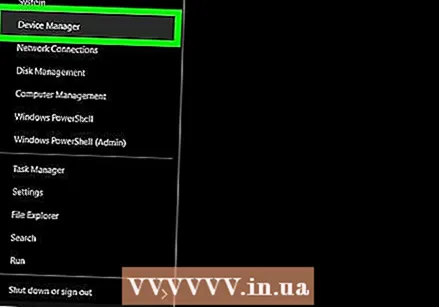 Kliknite Upravitelj uređaja. Ova je opcija na vrhu skočnog izbornika.
Kliknite Upravitelj uređaja. Ova je opcija na vrhu skočnog izbornika. 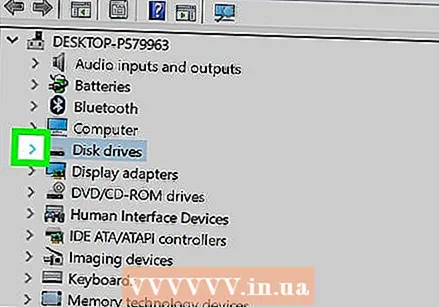 Pritisnite gumb > lijevo od "Diskovni pogoni". Odjeljak Diskovni pogoni nalazi se na vrhu prozora Upravitelja uređaja. Kliknite strelicu s lijeve strane da biste otvorili popis diskovnih pogona računala, gdje ćete pronaći i priloženi flash pogon.
Pritisnite gumb > lijevo od "Diskovni pogoni". Odjeljak Diskovni pogoni nalazi se na vrhu prozora Upravitelja uređaja. Kliknite strelicu s lijeve strane da biste otvorili popis diskovnih pogona računala, gdje ćete pronaći i priloženi flash pogon. 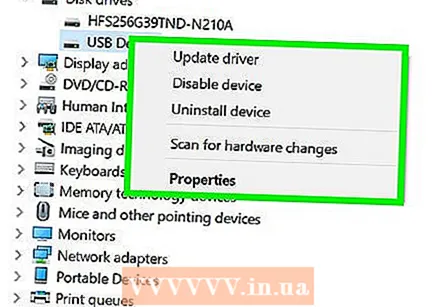 Desnom tipkom miša kliknite naziv vašeg flash pogona. Naziv bljeskalice varira, ali u naslovu obično piše "USB".
Desnom tipkom miša kliknite naziv vašeg flash pogona. Naziv bljeskalice varira, ali u naslovu obično piše "USB". 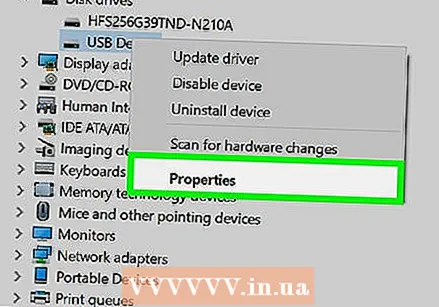 Kliknite Svojstva. Ova se opcija nalazi na dnu izbornika s desnim klikom.
Kliknite Svojstva. Ova se opcija nalazi na dnu izbornika s desnim klikom. 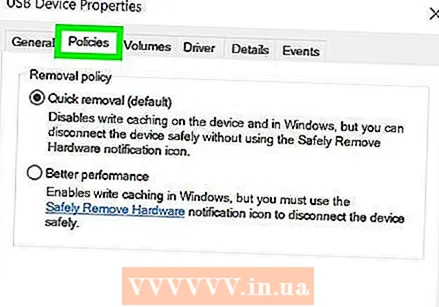 Kliknite Pravila. Ovo je kartica na vrhu prozora "Svojstva".
Kliknite Pravila. Ovo je kartica na vrhu prozora "Svojstva". 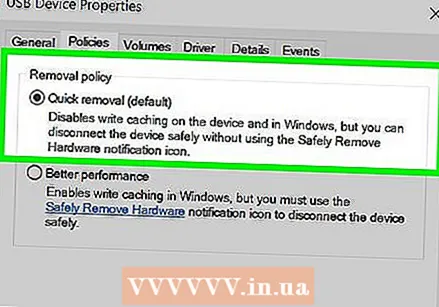 Kliknite opciju Brzo uklanjanje. To možete pronaći na vrhu prozora.
Kliknite opciju Brzo uklanjanje. To možete pronaći na vrhu prozora.  Kliknite U redu. To će omogućiti brzo uklanjanje za ovaj bljesak pogon. Nakon što završite s upotrebom bljeskalice, možete je ukloniti s računala bez prolaska kroz postupak "Izbaci".
Kliknite U redu. To će omogućiti brzo uklanjanje za ovaj bljesak pogon. Nakon što završite s upotrebom bljeskalice, možete je ukloniti s računala bez prolaska kroz postupak "Izbaci".
Savjeti
- Postupak "Izbaci" vrijedi i za SD kartice (npr. Memorijske kartice s fotoaparata).
- Budući da je Quick Remove specifičan za uređaj, morat ćete ga omogućiti za sve svoje flash pogone ako ovu značajku želite koristiti za svaki flash pogon.
Upozorenje
- Nemojte koristiti Quick Remove za vanjske tvrde diskove. Budući da pohranjuju znatno više podataka od običnog bljeskalice, postupak "Izbaci" puno je sigurniji kada je u pitanju uklanjanje vanjskog tvrdog diska.



